Thunderbirdご利用の注意とお願い
Thunderbirdご利用の注意
この度はご迷惑をおかけいたしましたこと深くお詫び申し上げます。
Thunderbirdのバージョンアップを行うことで、UMINメールサーバへ接続ができなくなる現象について解決致しました。[2012/7/10]
ご利用できないバージョン
Thunderbird 10.0~
対象サーバ
umin.ac.jpサーバ(UMIN ID@umin.ac.jp)
umin.orgサーバ(UMIN ID@umin.org)
Thunderbird10.0以降への対応について
2012年7月10日(火)のメンテナンスにより、対応完了致しました。
発生する問題
下記のエラーメッセージが表示され、UMINメールサーバと接続が不可能な状態です。またご利用の環境によってはThunderbirdがフリーズする可能性がございます。
ユーザ名を送信できませんでした。 メールサーバcenter2.umin.ac.jp からの応答: 030 invalid command(apa)
ユーザ名を送信できませんでした。 メールサーバsslpop.umin.org からの応答: 030 invalid command(apa)
原因
Thunderbirdのバージョン10.0以降がUMINサーバのメールエンジンに送信するコマンドが処理できないため。
対処方法
batch(bat) ファイルをご作成いただき、そちらからThunberbird を、起動していただく方法と、Thunderbirdのダウングレードを行う方法の二通りの対処方法がございます。
ダウングレードを行う方法は、セキュリティ上の問題がある為、batch(bat) ファイルでご対応いただく方が安全です。ただ、batch(bat) ファイルは現在Windowsしか対応出来ておりません。Macは調査中です。
batch(bat) ファイルでご対応いただく方法(Windows)
メモ帳等で batch 用のテキストファイル(拡張子.batのファイル)を作成して
いただき、中身に下記を記載していただきます。
set NSS_SSL_CBC_RANDOM_IV=0
"C:\Program Files\Mozilla Thunderbird\thunderbird.exe"
作成いただいたbatchファイルからThunberbirdを起動していただくことにより、
メールの送受信が可能になります。
※下記のページに詳しい[batch(bat) ファイル]作成方法が記載されております。
参考記事:(外部サイト)Thunderbird 10 以降で umin.ac.jp 等に接続するための batch の書き方 for windows
ThunderbirdPortable をご利用されている場合は、batch(bat) ファイルの
中身が下記のようになります。※保存場所のドライブ名がFだった場合
set NSS_SSL_CBC_RANDOM_IV=0
"F:\ThunderbirdPortable\ThunderbirdPortable.exe"
Thunderbirdのダウングレードを行う方法
Thunderbirdのバージョンアップを行ってしまった場合は、Thunderbirdのダウングレードを行うことで通常の利用が確認とれております。
Thunderbirdのダウングレード方法(Windows)
- Mozilla の FTP サーバ に移動します[別ウィンドで開く]
- 戻したいバージョンを選択します。(9.0.1の利用を確認しております)

- Windowsをご利用の方は「Win32」を選択します。

- 「ja」を選択します

- 「Thunderbird Setup (バージョン番号).exe」をクリックするとダウンロードします

- ダウンロードしたファイルを起動し、インストールで完了です

インストール後、自動更新されないよう、自動更新設定の解除をお願い致します。
Thunderbirdのダウングレード方法(Mac)
- Mozilla の FTP サーバ に移動します[別ウィンドで開く]
※safariでURLを開けない場合は、FirefoxまたはGoogle Chromeのブラウザでお試しください。 - 戻したいバージョンを選択します。(9.0.1の利用を確認しております)

- Macをご利用の方は「mac」を選択します。

- 「ja-JP-mac」を選択します

- 「Thunderbird (バージョン番号).dmg」をクリックするとダウンロードします

- ダウンロードしたファイルを起動し、インストールで完了です。
インストール後、自動更新されないよう、自動更新設定の解除をお願い致します。
予防策
UMIN電子メールアドレスの@umin.ac.jpまたは@umin.orgをご利用の方はThunderbirdのバージョン10.0以降のご利用をお控えください。
また、Thunderbirdの自動更新設定を行っている場合は、解除をお願い致します。
Thunderbird自動更新設定の解除方法
- Thunderbirdを起動する
- メニューバー[ツール(T)]
- [オプション(O)]
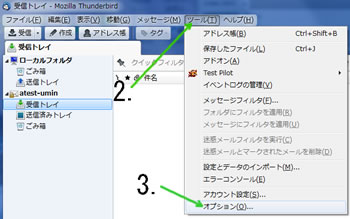
- [詳細]
- [更新]タブ
- 次のソフトウェアの更新を定期的に確認する
□Thunderbird(H)のチェックを外す - 【OK】ボタン

